Cara Memperbaiki iMessage Perlu Diaktifkan Untuk Mengirim Pesan Ini
Alasan mengapa kesalahan ini mungkin terjadi pada iPhone Anda adalah:
- Koneksi internet tidak stabil
- Masalah dengan app Pesan
- Pengaturan jaringan bermasalah
- Fitur iMessage dinonaktifkan
Mari kita masuk ke metode untuk menyelesaikan pesan tidak dapat mengirim iMessage harus diaktifkan kesalahan.
Metode 1: Langkah Pemecahan Masalah Dasar
Disarankan agar Anda terlebih dahulu mengikuti langkah-langkah dasar untuk memecahkan masalah yang Anda hadapi pada perangkat Anda. Di bawah ini adalah beberapa langkah yang dapat Anda ikuti.
- Mulai ulang iPhone
Ini adalah salah satu langkah awal untuk memperbaiki iMessage harus diaktifkan untuk mengirimkan kesalahan pesan ini. Dengan me-restart iPhone, Anda akan memperbaiki gangguan kecil yang mungkin menyebabkan masalah tersebut.
- Tekan tombol daya di iPhone Anda selama beberapa detik.
- Geser slide untuk mematikan opsi dari layar.

Setelah iPhone Anda dimulai ulang, periksa apakah Anda telah memperbaiki pesan kesalahan iMessage harus diaktifkan.
- Periksa Status Sistem iMessage
Jika server iMessages sedang down, Anda tidak dapat mengirim iMessages hingga berfungsi dengan baik lagi. Periksa status iMessages di halaman Status Sistem Apple. Titik hijau menunjukkan bahwa layanan tertentu berfungsi dengan baik tanpa masalah.

- Pastikan Koneksi Internet Stabil
Anda harus terhubung ke koneksi Wi-Fi yang stabil dan berfungsi . Jika Anda menggunakan data seluler , pastikan paket internet aktif . Matikan dan aktifkan Wi-Fi/Data untuk memperbaiki masalah.
Metode 2: Tutup Paksa Aplikasi Pesan
Menutup paksa aplikasi di iPhone berarti menutup aplikasi yang sedang aktif dari latar belakang . Anda dapat memaksa keluar dari aplikasi dengan dua cara untuk dua jenis perangkat iPhone yang berbeda.
- Di iPhone dengan tombol Beranda : Tekan tombol Beranda dua kali dan geser ke atas aplikasi dari aplikasi aktif.
- Di iPhone tanpa tombol Beranda : Gesek ke atas dari sudut kiri layar. Ketuk ikon minus (-) dari bagian atas aplikasi untuk menghentikannya secara paksa. Anda juga dapat menggesek aplikasi untuk menghentikannya secara paksa.
Metode 3: Aktifkan atau Nonaktifkan iMessage
Anda dapat mengaktifkan iMessages di ponsel Anda jika tidak aktif. Juga, Anda dapat menonaktifkannya dan mengaktifkannya kembali untuk melihat apakah itu dapat memperbaiki kesalahan tidak dapat mengirim pesan iMessage perlu diaktifkan. Ikuti langkah-langkah selanjutnya untuk mengaktifkan/menonaktifkan iMessage di iPhone Anda.
- Buka aplikasi Pengaturan di iPhone Anda.


- Gulir ke bawah dan ketuk Pesan dari daftar, seperti yang ditunjukkan di bawah ini.

- Nyalakan sakelar untuk iMessage dari atas, seperti yang ditunjukkan.
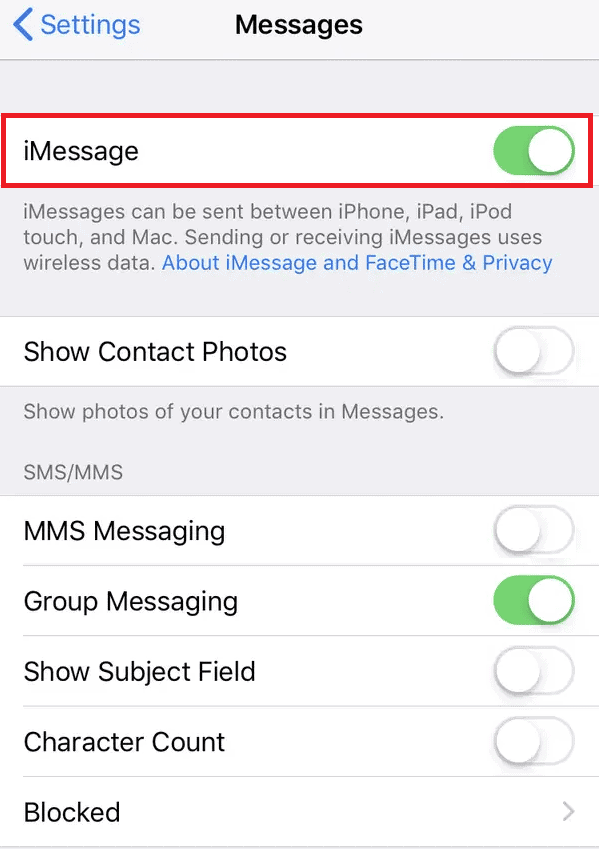
- Jika sakelar sudah aktif, matikan dan hidupkan lagi.
- Terakhir, restart iPhone Anda untuk melihat apakah masalah tersebut sudah diperbaiki atau belum.
Metode 4: Hapus Pesan Terkirim yang Gagal
Terkadang, kesalahan iMessage tidak dapat mengirim pesan harus diaktifkan dapat terjadi hanya untuk satu obrolan tertentu di aplikasi Pesan. Jika demikian, ikuti langkah-langkah di bawah ini untuk memperbaikinya.
- Nonaktifkan opsi iMessage dari aplikasi Pengaturan seperti yang ditunjukkan pada Metode 3 di atas.
- Sekarang, buka obrolan iMessage yang diinginkan .

- Ketuk dan tahan iMessage yang gagal terkirim dan ketuk Lainnya .

- Lalu, ketuk ikon Hapus dari pojok kiri bawah.

- Selanjutnya, ketuk opsi Hapus Pesan untuk mengonfirmasi penghapusan.

- Sekarang, kirim teks lain di obrolan yang sama untuk memeriksa apakah Anda mendapatkan kesalahan yang sama atau tidak.
Metode 5: Gunakan SMS/MMS
Anda juga dapat menggunakan opsi MMS atau teks untuk mengirim pesan di aplikasi iMessages.
- Buka menu Pesan di aplikasi Pengaturan seperti yang disebutkan di Metode 3 .
- Nyalakan sakelar untuk iMessage dan MMS Messaging , seperti yang ditunjukkan di bawah ini.

- Kembali dan ketuk Seluler atau Wi-Fi dari menu utama Pengaturan. Matikan sakelar untuk Data Seluler atau Wi-Fi (mana pun yang Anda gunakan untuk koneksi internet).


- Buka aplikasi Pesan dan kirim pesan ke kontak mana pun. Pesan belum terkirim karena koneksi internet mati.
- Ketuk dan tahan pesan terkirim yang gagal dan ketuk opsi Kirim sebagai Pesan Teks . Pesan akan berubah menjadi hijau.

- Sekarang, buka aplikasi Pengaturan dan matikan sakelar iMessage .

- Kemudian, aktifkan sakelar Wi-Fi atau Data Seluler dari Pengaturan. Ini akan mengirim pesan antri teks bukan iMessages.
Metode 6: Atur Ulang Pengaturan Jaringan
Metode ini telah berhasil untuk beberapa pengguna iPhone karena mereka dapat memperbaiki iMessage harus diaktifkan untuk mengirim kesalahan pesan ini secara instan.
Catatan : Metode ini tidak akan menghapus data iPhone Anda. Itu hanya akan menghapus jaringan Wi-Fi tersimpan dan kata sandi terkait.
- Matikan sakelar untuk iMessage dan MMS Messaging , seperti yang ditunjukkan di bawah ini.

- Kembali ke menu Pengaturan utama dan ketuk opsi Umum .

- Gulir ke bawah menu dan ketuk opsi Reset .
- Sekarang, ketuk Atur Ulang Pengaturan Jaringan dan masukkan kata sandi ID Apple , jika diminta.

- Setelah itu, buka menu Pesan di aplikasi Pengaturan dan aktifkan sakelar untuk iMessage dan Pesan MMS .
Metode 7: Reset iPhone ke Pengaturan Pabrik
Terakhir, jika tidak ada metode yang berhasil untuk Anda memperbaiki masalah, setel ulang iPhone Anda dengan bantuan langkah-langkah berikut.
- Buka aplikasi Pesan dan ketuk opsi Umum .
- Ketuk Atur Ulang > Hapus Semua Konten dan Pengaturan .


- Ketik kata sandi ID Apple Anda untuk mengonfirmasi proses pengaturan ulang.
Direkomendasikan :
- Perbaiki Android Mulai Mengoptimalkan Aplikasi 1 dari 1
- Cara Menambah dan Menghapus Orang di Teks Grup di iPhone
- Cara Memeriksa Lokasi Seseorang di iPhone
- Cara Mematikan Kirim Secara Tenang di iMessage
Jadi sekarang Anda telah memahami metode terperinci untuk menyelesaikan iMessage harus diaktifkan untuk mengirim pesan kesalahan ini. Anda dapat memberi tahu kami pertanyaan apa pun tentang artikel ini atau saran tentang topik lain yang Anda ingin kami buatkan artikelnya. Jatuhkan mereka di bagian komentar di bawah untuk kami ketahui.


